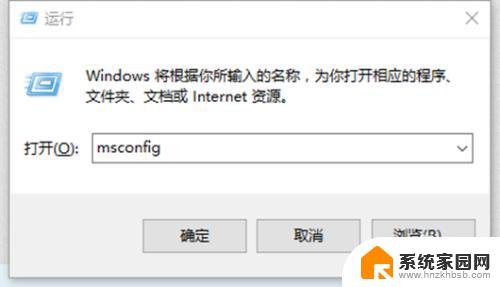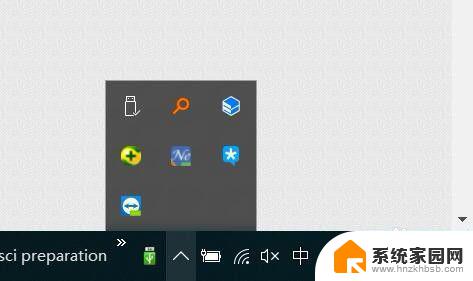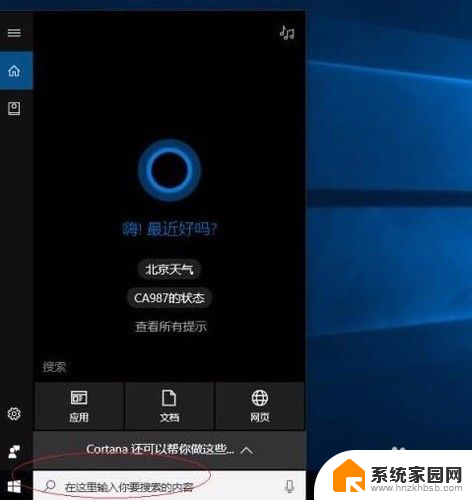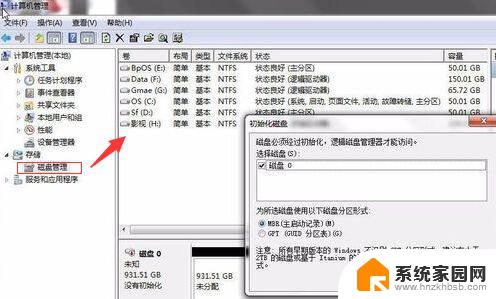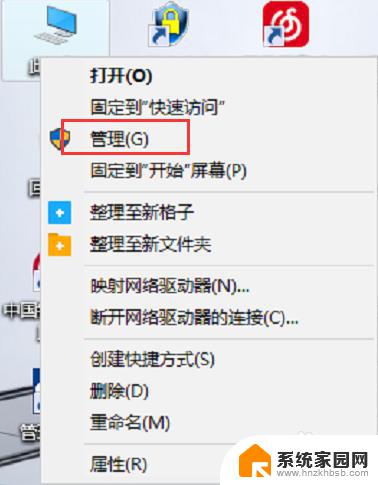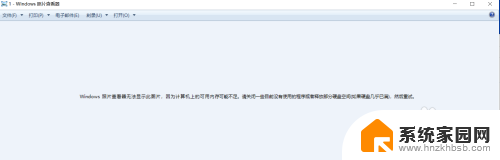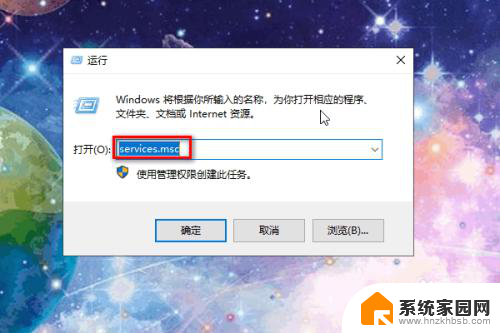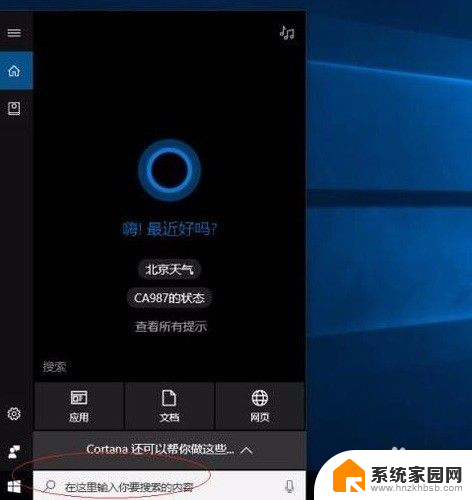罗技接收器无法识别usb Logitech Unifying Receiver在Win10系统下无法被识别
许多用户在使用Windows 10系统时遇到了一个普遍的问题,即无法识别Logitech Unifying Receiver,这个接收器是用来连接罗技无线设备的重要配件,但在Win10系统下却无法被识别。这个问题给用户的使用带来了困扰,让他们无法正常使用他们的罗技设备。针对这一问题,用户们开始寻找解决方案,希望能够尽快解决这个问题,让他们的设备能够正常连接和使用。
因此,在Win10操作系统中修复Logitech Unifying接收器识别 – 驱动程序问题非常必要。
什么是罗技Unifying Receiver?
Logitech Unifying Receiver是一种小型化的专用USB无线接收器,允许鼠标,键盘连接到计算机。它配有罗技输入设备,并在出厂时与设备配对。如果您只购买接收器,那么您可能不得不将其与现有设备配对。
那么如果Logitech Unifying接收器不再适用于Windows 7/8/10,我们可以做些什么呢?如何使用Logitech Receiver驱动程序解决问题?当您的PC无法识别Logitech Unifying USB密钥时,我们可以做什么,因此无法在Win10操作系统中运行。
以下是一些介绍您应该采取的措施来解决Logitech Unifying接收器无法识别的问题。更具体地说,他们正在修改Logitech Unifying接收器文件的存在并手动和自动更新Logitech Unifying接收器驱动程序。
解决方案1:手动更新Logitech Unifying Receiver驱动程序
据说,当人们将计算机从Windows 7/8升级到Win10操作系统时,驱动程序会出现很多问题。罗技Unifying接收器软件也不例外。因此,当您遇到无法识别的Logitech Unifying接收器USB设备时,您可以尝试在最初的Logitech官方支持站点中更新Logitech Unifying设备驱动程序。
但首先,您必须禁用本地鼠标或键盘,然后使用Logitech Unifying官方软件更新Logitech Unifying接收器Win10操作系统驱动程序。
第1步:进入设备管理器。
步骤2:展开鼠标和其他指针设备。
第3步:找到HID投诉鼠标并右键单击它以选择禁用。
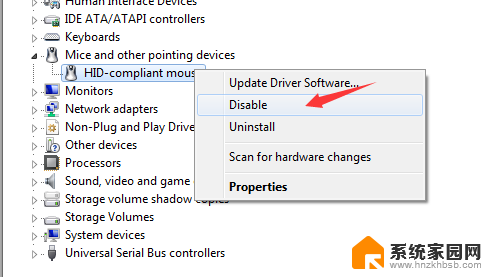
第4步:下载。
下载后,右键单击该图标,然后选择以管理员身份运行。
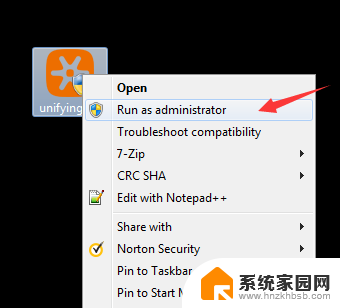
第5步:安装。
在计算机上安装Logitech Unifying接收器软件后,您可以在管理员的计算机上运行它。
如果您已按照上述步骤操作,则Win10操作系统上的Logitech统一接收器驱动程序错误将消失。这样,PC就会识别插入的Logitech USB Unifying接收器。
解决方案2:自动更新Logitech Receiver驱动程序
如果你不熟练自己下载Logitech Unifying USB接收器驱动程序,你可以利用专业的驱动程序工具 – Driver Doctor。
Driver Doctor将帮助您完成更新所有要更新的驱动程序,包括Unifying Receiver USB Device驱动程序,以便修复无法识别的USB设备。
首先,下载并在您的计算机上运行它。
第1步:单击立即扫描。
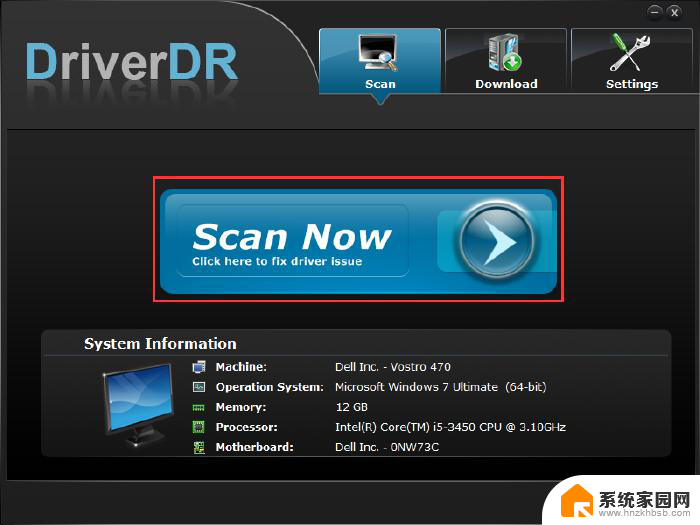
单击立即扫描后,Driver Doctor将自动扫描您的计算机并检测驱动程序是否可以更新并显示扫描结果。
第2步:单击获取驱动程序。
您可以查看计算机上可以更新的驱动程序数量
第3步:全部下载。
您可以通过单击“全部下载”来下载所有可以更新的驱动程序。
第5步:安装。
您可以在计算机上安装Logitech Unifying接收器驱动程序,然后设法使用Win10操作系统上的Logitech Unifying Receiver将USB设备连接到PC。如果可能,还需要更新Win10操作系统的USB驱动程序以便应对计算机无法识别Logitech Unifying Receiver错误。
如果您想节省时间和精力,可以选择使用Driver Doctor来帮助您完成更新过程。
解决方案3:确保Logitech Unifying接收器文件存在
如果您遇到未检测到Logitech设备或Logitech Unifying Receiver在Win10操作系统中不起作用,为了完美地解决问题。您将检查Windows文件夹中是否存在Unifying Receiver文件作为第一步。
很自然,如果系统中没有Receiver文件,则Win10操作系统无法识别Logitech Unifying Receiver。
不遗余力地查看相关文件,其中最重要的是USB.PNF和usb.inf,可以证明你的PC上存在Unifying Receiver存在于其中一个计算机文件夹中。
提示: USB PNF是一种由Microsoft针对Windows系统开发的PNF文件,由于Unifying Receiver可以计入其中一个USB设备,因此您需要检查此PNF文件以确保有没有文件没有加载,没有找到或丢失错误。
usb.inf文件也是如此。无论Logitech USB设备是什么,Logitech Unifying Receiver或其他东西,只要它无法被Win10操作系统识别或识别,建议您在某个文件夹中查看usb.inf文件。
步骤1:在您的PC中,按顺序展开:C:/ Windows / INF。然后你会看到 USB.PNF 和 usb.inf 文件。
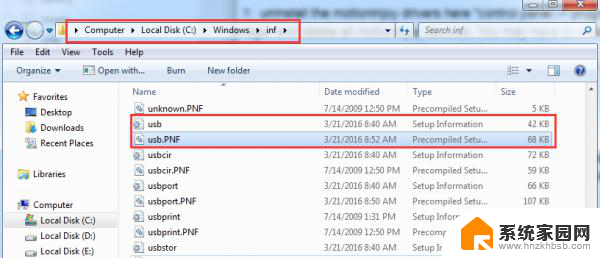
注意:文件名可能不同,您可以通过右键单击文档来检查文件名,然后选择“ 属性”以查看特定文件名。
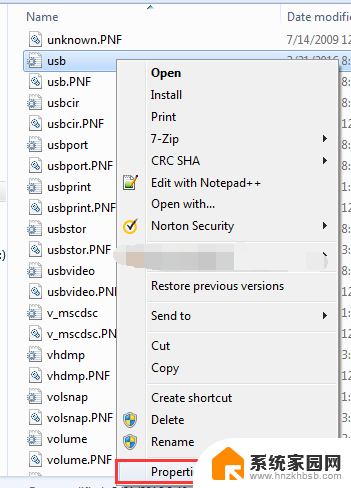
步骤3:如果找不到这两个文件,可以从USB接收器正常工作的另一台计算机上复制它们。然后将其粘贴到文件夹C:/ Windows / INF。
步骤4:如果您没有其他计算机,还可以检查C:/ Windows / Systems 32中的两个文件。
您可能需要一些时间来查找它。
找到USB后。PNF和usb.inf文件,您还应该将它们复制并粘贴到C:/ Windows / inf文件夹中。
一旦确定它存在Win10操作系统中的Logitech Unifying Receiver文件,则设法再次插入。也许Unifying接收器不工作是固定的。
解决方案4:卸载MotionInJoy GamePad工具
为您提供游戏爱好者并安装了MotionInJoy DS3工具,最近将PS4控制器连接到Win10操作系统。但不幸的是,未经识别或配对的Logitech Unifying Receiver发生在您身上。
根据用户的抱怨,这个MotioInJoy GamePad工具在很大程度上可以使你的Unifying Receiver无法正常工作,从而使您无法从计算机中删除此应用程序。
1.转到“控制面板”。
2.在“控制面板”中,选择“ 程序”下的“ 卸载程序”。
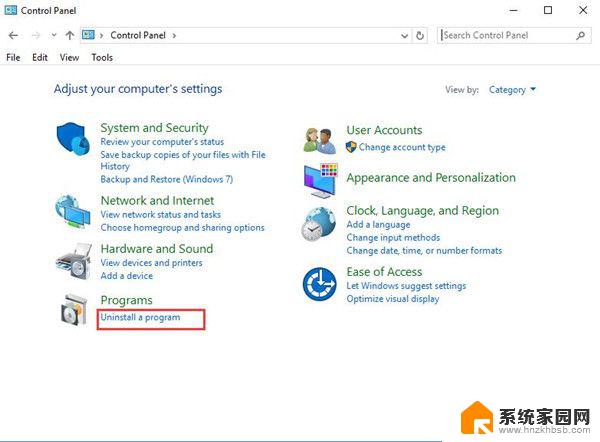
要轻松找到它,请设置为按类别查看。
3.在“程序和功能”中,找到motionInJoy GamePad工具,然后右键单击它以卸载。
4.重新启动PC以使其生效。
再次登录后,请检查您的Logitech Unifying Receiver是否仍然无法工作或未被检测到。并尝试再次重新连接USB设备,让Win10操作系统识别Logitech Unifying Receiver。
解决方案5:修改DS3文件
除了为您的计算机删除MotionInJoy应用程序,要完全修复此Unifying接收器未识别的问题,建议您设法卸载其设备驱动程序。
之后,删除所有DS3文件DS3,它指的是主要用于传输视频或数据的数字信号3。它也是导致统一接收器不再在Win10操作系统上运行错误的罪魁祸首之一。
步骤1:进入设备管理器并找出所有MotioninJoy设备。之后,逐个右键单击它们,然后选择卸载它们。
您应勾选“删除此设备的驱动程序软件”选项。
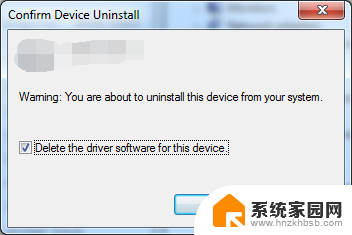
步骤3:在搜索框中键入“regedit”,然后按Enter键将其打开。
第4步:在菜单栏中,选择“ 编辑” >“ 查找”。然后会弹出搜索框。在查找内容框中键入DS3。
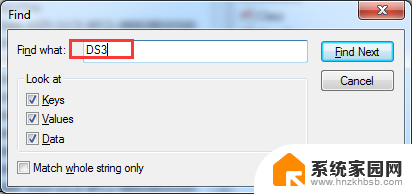
步骤5:右键单击所有DS3文件并逐个删除。
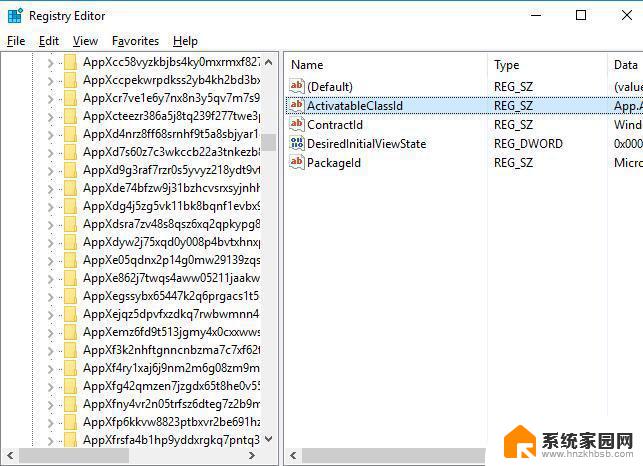
步骤6:取下Logitech接收器设备的插头。
步骤7:重新启动计算机并重新插入Logitech接收器。
第8步:Win10操作系统将帮助您找到正确的Logitech接收器驱动程序。
因此,这是解决通过删除DNS文件无法检测到Logitech Unifying接收器设备的问题的方法。
以上是关于罗技接收器无法识别 USB 的全部内容,如果您遇到类似问题,可以参考本文中介绍的步骤进行修复,希望这些信息能对您有所帮助。